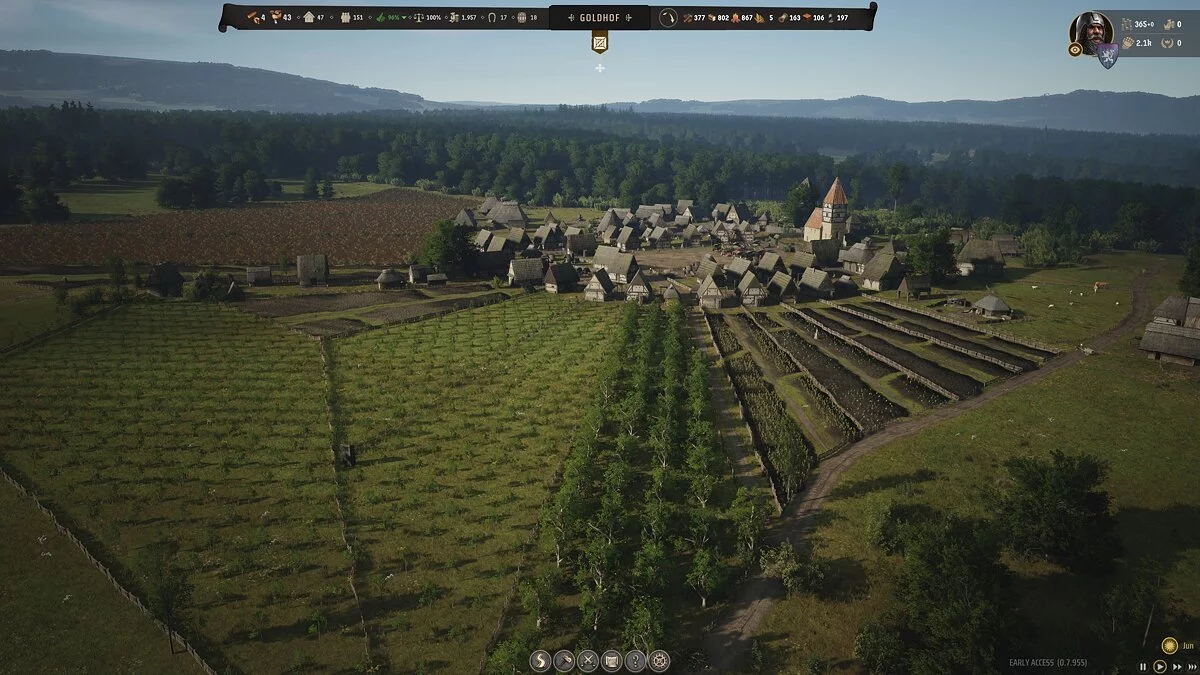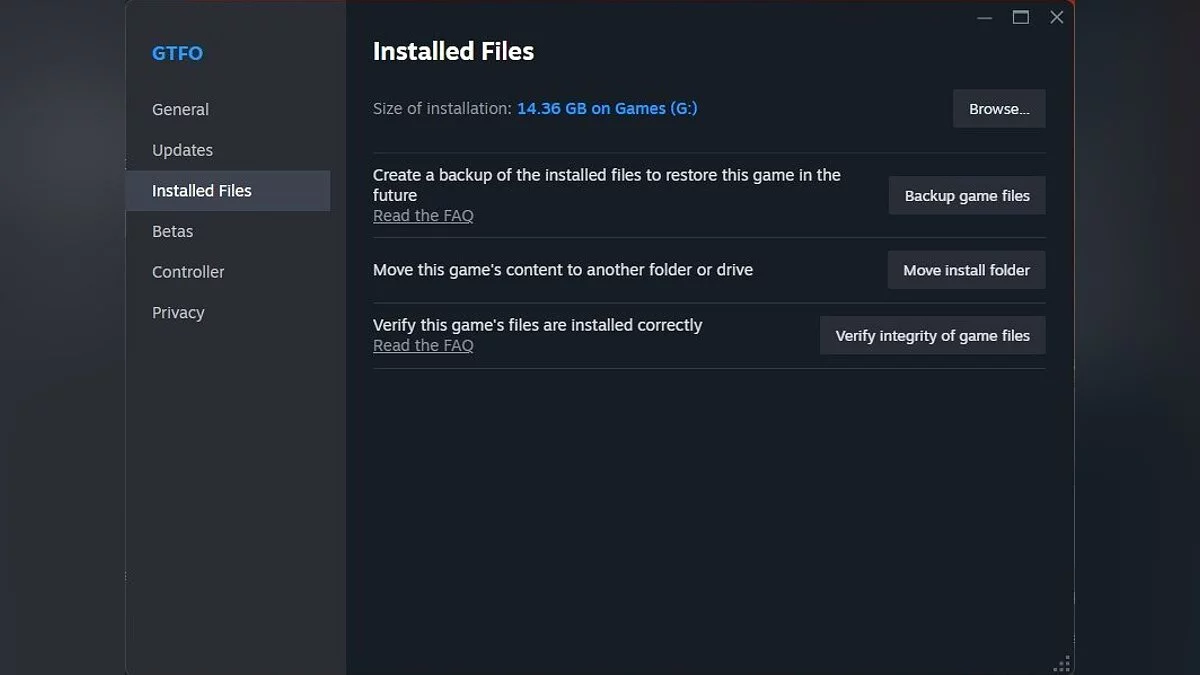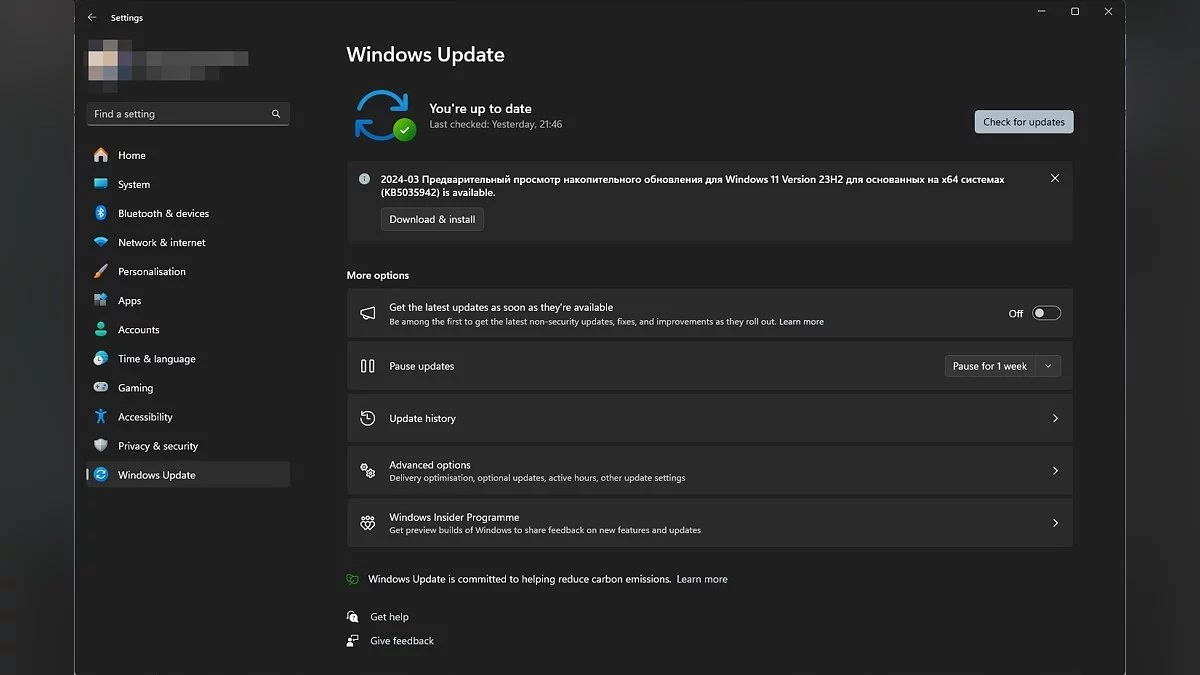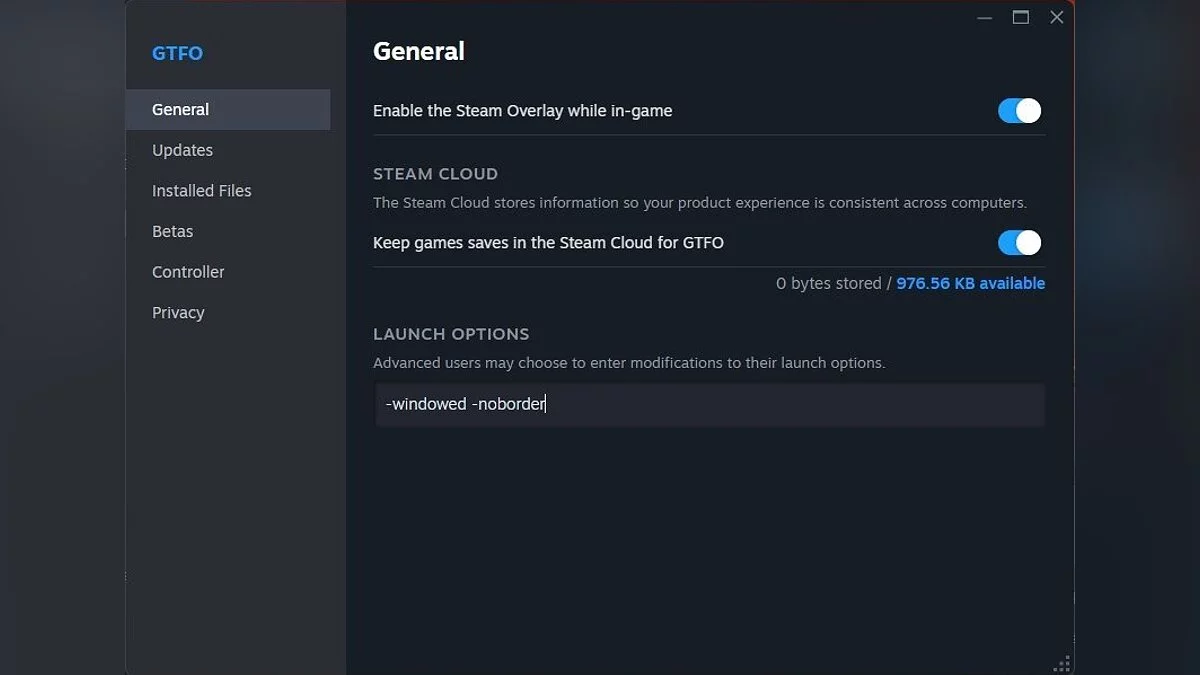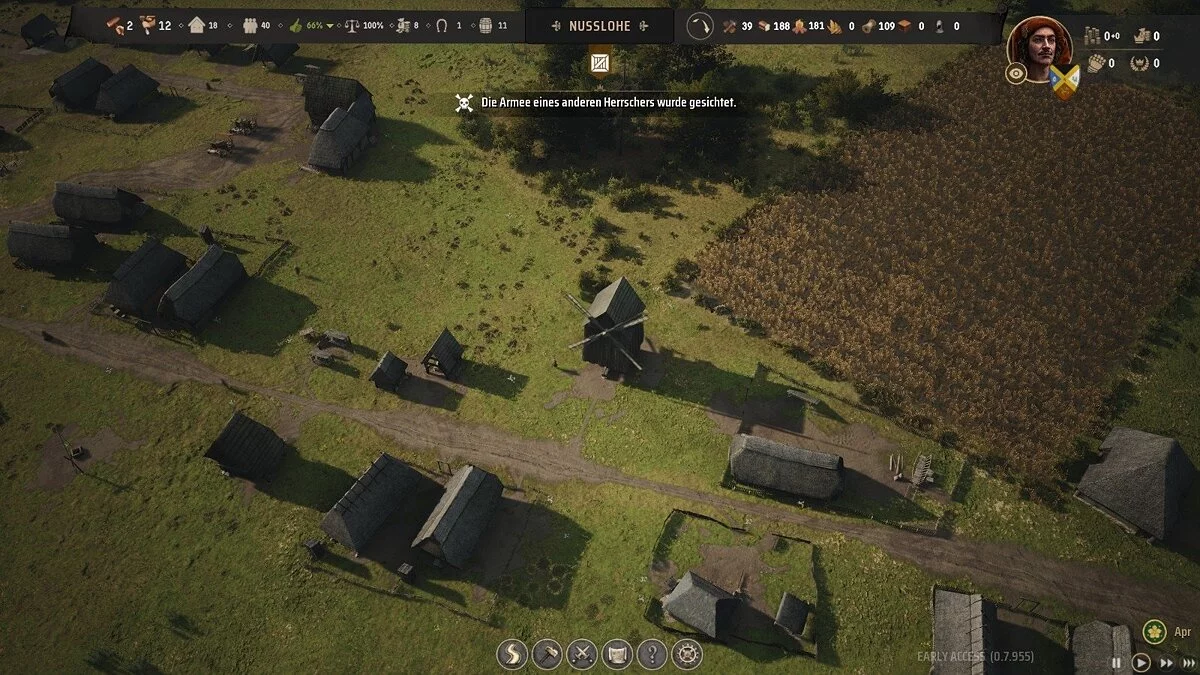Optimierung der Manor Lords-Grafik für Low-End-PCs: Wie man Unschärfe entfernt und die FPS erhöht

Manor Lords wird auf der Unreal Engine 4 entwickelt. Das Städtebau-Strategiespiel bietet beeindruckende Grafiken, sieht sich jedoch auch Optimierungsproblemen und Frame-Drops gegenüber. Das ist nicht überraschend, da das Spiel in einem sehr rohen technischen Zustand veröffentlicht wurde. Darüber hinaus wird die Entwicklung von einer einzigen Person durchgeführt, die physisch nicht in der Lage ist, Manor Lords in kurzer Zeit an eine Vielzahl von Komponenten anzupassen. In diesem Leitfaden werden wir die optimalen Einstellungen für gute Grafiken und stabile Leistung untersuchen.
Manor Lords Systemanforderungen
Die minimalen Systemanforderungen spiegeln die niedrigste Schwelle von Computerspezifikationen wider, auf denen das Projekt gestartet und betrieben werden kann. Es ist jedoch wichtig zu verstehen, dass das Vorhandensein der Mindestanforderungen nicht immer zu einem angenehmen Spielerlebnis führt, da Spieler möglicherweise gezwungen sind, die grafischen Einstellungen zu senken.
Komponenten für minimale Grafikeinstellungen:
- Betriebssystem: Windows 10 (64-Bit-Version);
- Prozessor: Intel Core i5-4670 / AMD FX-4350;
- RAM: 8 GB;
- Grafikkarte: NVIDIA GeForce GTX 1050 (2 GB) / AMD Radeon RX-460 (4 GB) / Intel Arc A380 (6 GB);
- Speicherplatz: 16 GB.
Im Gegensatz zu den Minimalanforderungen spiegeln die empfohlenen Systemanforderungen eine Computerkonfiguration wider, auf der Manor Lords am besten läuft und qualitativ hochwertige Grafiken sowie stabile Bildraten gewährleistet. Es ist jedoch erwähnenswert, dass das Projekt derzeit keine gute Optimierung aufweist, sodass selbst diejenigen mit leistungsstarker Hardware Frame-Drops und Leistungsprobleme erleben können.
Komponenten für empfohlene Grafikeinstellungen:
- Betriebssystem: Windows 10 (64-Bit-Version);
- Prozessor: Intel Core i5-7600 / AMD Ryzen 3 2200G;
- RAM: 16 GB;
- Grafikkarte: NVIDIA GeForce GTX 1060 (6 GB) / AMD Radeon RX 580 (8 GB) / Intel Arc A580 (8 GB);
- Speicherplatz: 16 GB.
Warum Manor Lords auf PC abstürzt
Abstürze von Manor Lords auf PC können verschiedene Ursachen haben:
- Veraltete Grafiktreiber unterstützen möglicherweise keine neuen Technologien, was zu Abstürzen führen kann.
- Fehlende oder beschädigte Dateien sind oft der Grund für fehlerhafte Starts oder Abstürze.
- Probleme mit der Microsoft Visual C++ Redistributable-Komponente, die für viele Spiele erforderlich ist, können Abstürze verursachen.
- Hintergrundprozesse und -aufgaben, insbesondere solche, die Konflikte mit dem Spiel verursachen, können zu Abstürzen führen.
- Kompatibilitätsprobleme mit PCs und Konflikte mit Anwendungsüberlagerungen können ebenfalls zu Fehlfunktionen führen.
Das Lösen dieser Probleme beinhaltet häufig das Aktualisieren von Treibern, die Überprüfung der Dateiintegrität über die digitale Plattform Steam, die Neuinstallation von Microsoft Visual C++-Komponenten, das Schließen von Hintergrundanwendungen und das Deaktivieren von Overlays. Wir werden auf jeden dieser Punkte im Abschnitt über allgemeine Lösungen zur Behebung technischer Probleme in Manor Lords eingehen.
Allgemeine Lösungen zur Behebung technischer Probleme in Manor Lords
In diesem Abschnitt werden getestete Methoden zur Lösung technischer Probleme zusammengestellt, die empfohlen werden, zuerst angewendet zu werden. Diese Schritte helfen, die häufigsten Probleme zu beseitigen und die Stabilität des Spiels auf dem PC zu verbessern.
Das Spiel als Administrator ausführen
Um Startprobleme zu vermeiden, wird empfohlen, Manor Lords mit Administratorrechten auszuführen. Oft funktioniert es aufgrund von Zugriffsrechten nicht korrekt. So geht's:
- Starten Sie Steam und gehen Sie zur Bibliothek;
- Finden Sie Manor Lords in der Liste und klicken Sie mit der rechten Maustaste darauf;
- Wählen Sie im Menü Eigenschaften;
- Gehen Sie zu dem Tab, in dem die Spieldateien auf Ihrem Computer angezeigt werden;
- Hier finden Sie die ausführbare Datei ManorLords-Win64-Shipping.exe und klicken Sie mit der rechten Maustaste darauf;
- Wählen Sie im Kontextmenü "Als Administrator ausführen".
Dies kann helfen, einige Zugriffsprobleme zu lösen und dem Spiel zu ermöglichen, alle erforderlichen Systemressourcen zu nutzen.
Überprüfen Sie die Integrität der Dateien
Die Überprüfung und Reparatur von Dateien in Steam löst häufig einige technische Probleme, die beim Start des Spiels auftreten.
- Öffnen Sie Steam und gehen Sie zur Bibliothek;
- Klicken Sie mit der rechten Maustaste auf Manor Lords und wählen Sie Eigenschaften;
- Gehen Sie im geöffneten Eigenschaftenfenster zum Tab Lokale Dateien ;
- Klicken Sie auf die Schaltfläche Integrität der Spieldateien überprüfen .
Aktualisieren Sie Microsoft Visual C++ Redistributables
Das Aktualisieren oder Neuinstallieren der Visual C++ Redistributable-Pakete kann Probleme im Zusammenhang mit Fehlern beim Start, Abstürzen und anderen Fehlfunktionen lösen, die durch falsche Funktionsweise oder das Fehlen dieser Komponenten verursacht werden. Es wird empfohlen sicherzustellen, dass Sie alle neuesten Versionen der Pakete installiert haben. Sie können Microsoft Visual C++ von der offiziellen Microsoft-Website herunterladen.
Aktualisieren Sie DirectX
DirectX ist eine Sammlung von APIs, die von Microsoft entwickelt wurden und es Software ermöglichen, direkt mit Video- und Audiohardware zu arbeiten. Die neueste Version von DirectX kann helfen, einige Fehler zu beheben, die in Manor Lords auftreten.
In den Betriebssystemen Windows 10 und Windows 11 wird DirectX automatisch über Windows Update aktualisiert. Der Benutzer muss lediglich sicherstellen, dass alle neuesten Windows-Updates installiert sind, einschließlich der optionalen. Darüber hinaus können Sie die aktuelle Version von DirectX von der offiziellen Microsoft-Website herunterladen und manuell installieren.
Um die aktuelle Version von DirectX auf Ihrem PC zu überprüfen, drücken Sie Win+R, geben Sie dxdiag ein und drücken Sie die Eingabetaste. Das DirectX-Diagnosetool wird geöffnet, in dem die installierte Version von DirectX im System -Tab angezeigt wird.
Aktualisieren Sie Ihre Grafikkartentreiber
Eine saubere Installation der Grafikkartentreiber ist eine zwingende Maßnahme, die ergriffen werden muss, wenn Sie während des Starts oder beim Spielen von Manor Lords auf Probleme gestoßen sind. Diese Maßnahme hilft auch, Konflikte und Probleme im Zusammenhang mit veralteten oder beschädigten Treibern zu beseitigen. So geht's:
- Laden Sie ein Treiber-Deinstallationsprogramm herunter. Verwenden Sie ein Programm wie Display Driver Uninstaller (DDU), um alle Spuren der aktuellen Grafikkartentreiber vollständig zu entfernen.
- Laden Sie die neueste Treiberversion herunter. Gehen Sie auf die offizielle NVIDIA - oder AMD -Website und laden Sie die neueste Version der Treiber für Ihre Grafikkarte herunter.
- Trennen Sie die Internetverbindung: Dies verhindert die automatische Installation von Treibern über Windows Update während des Prozesses.
- Führen Sie DDU aus und folgen Sie den Anweisungen, um die Entfernung der aktuellen Treiber auszuwählen.
- Starten Sie Ihren Computer neu. Befolgen Sie die DDU-Anweisungen und starten Sie Ihr System neu, um die Treiber vollständig zu entfernen.
- Installieren Sie die neuen Treiber. Nach dem Neustart installieren Sie die heruntergeladenen Treiber, ohne sich mit dem Internet zu verbinden, um die automatische Installation von Treibern über Windows zu vermeiden.
- Stellen Sie die Internetverbindung wieder her. Nach der erfolgreichen Installation der Treiber können Sie sich wieder mit dem Internet verbinden.
Deaktivieren Sie Overlay-Anwendungen und schließen Sie Hintergrundanwendungen
Das Deaktivieren von Overlays hilft oft, Leistungs- und Stabilitätsprobleme in Spielen, einschließlich Manor Lords, zu beseitigen. Ein Overlay ist eine zusätzliche Benutzeroberfläche, die über dem Spiel angezeigt wird und verschiedene Funktionen wie Chat, FPS-Anzeigen und andere bietet. Oft können Overlays die Systemlast erhöhen, was sich negativ auf die Gesamtleistung auswirkt.
Stellen Sie sicher, dass Sie Overlays in den folgenden Anwendungen deaktivieren:
- Steam;
- Discord;
- GeForce Experience;
- Xbox Game Bar.
Aktualisieren Sie Ihr Windows-System
Herunterladen und Installieren der neuesten Windows-Updates ist ein weiterer wichtiger Schritt, den alle Spieler unternehmen sollten, bevor sie Manor Lords starten. Updates bieten nicht nur neue Funktionen, sondern helfen auch, Kompatibilitätsfehler und Leistungsoptimierungen zu beheben, was die Stabilität des Spiels erhöht.
Um nach Updates zu suchen:
- Geben Sie in die Suche Windows Update Center ein;
- Öffnen Sie das gleichnamige Fenster und klicken Sie auf die Schaltfläche Nach Updates suchen ;
- Das System beginnt automatisch mit der Suche nach verfügbaren Updates. Wenn welche gefunden werden, bietet Windows diese zur Installation an;
- Stellen Sie sicher, dass Sie alle verfügbaren Updates installieren — sogar die optionalen!
- Nach Abschluss der Installation starten Sie Ihren PC neu.
Antivirus und Firewall deaktivieren
Das Deaktivieren Ihres Antivirus und Ihrer Firewall oder das Hinzufügen des Spiels zur Ausnahmeliste kann Probleme beim Starten von Manor Lords aufgrund falscher Sicherheitsauslösungen lösen.
Versuchen Sie zunächst, das Spiel zu Ihrer Antivirus-Ausnahmeliste hinzuzufügen. Fügen Sie den Pfad zum Spielordner und die ausführbare Datei ManorLords-Win64-Shipping.exe zur Ausnahmeliste hinzu, damit das Antivirus die Ausführung der Datei nicht blockiert. Dies gilt auch für andere spielspezifische Dateien, z. B. Steam.exe.
Deaktivieren Sie die Windows-Firewall:
- Gehen Sie zu Systemsteuerung — System und Sicherheit — Windows Defender Firewall;
- Wählen Sie im linken Menü die Option Windows Defender Firewall aktivieren oder deaktivieren.
- Deaktivieren Sie die Firewall für beide Netzwerke: privat und öffentlich. Denken Sie daran, sie nach Ihrer Spielsitzung wieder zu aktivieren, um Ihren PC zu schützen.
Das Spiel im Fenstermodus ausführen
Einige Benutzer haben berichtet, dass das Ausführen des Spiels im Fenstermodus Kompatibilitätsprobleme lösen kann. So können Sie Manor Lords im randlosen Fenstermodus ausführen:
- Öffnen Sie Steam und gehen Sie zu Ihrer Bibliothek.
- Finden Sie Manor Lords in der Liste, klicken Sie mit der rechten Maustaste darauf und wählen Sie Eigenschaften.
- Wählen Sie im Menü auf der linken Seite Allgemein und klicken Sie dann auf Startoptionen festlegen.
- Geben Sie die folgenden Befehlszeilenargumente ein: -windowed -noborder.
- Speichern Sie die Änderungen.
- Versuchen Sie, Manor Lords über Steam zu starten, und prüfen Sie, ob es im festgelegten Modus startet.
Manor Lords Gameplay Settings
Einige Gameplay-Einstellungen können die Leistung beeinflussen. Wir empfehlen, die Standardwerte nicht zu ändern. Wenn Sie auf ernsthafte Optimierungsprobleme stoßen, überprüfen Sie die unten aufgeführten Optionen auf Übereinstimmung.
Automatisches Speichern. Es ist besser, diese Einstellung nicht zu ändern, um zu vermeiden, dass sie versehentlich kaputtgeht. Die aktuelle Version des Spiels kann leicht eine Datei beschädigen oder vergessen, den Fortschritt zu speichern. Wenn das Spiel auf einer HDD installiert ist, wählen Sie ein 15-minütiges Intervall.
Erlauben Sie die Zuweisung zu mehreren Gruppen gleichzeitig. Diese Einstellung ermöglicht es Einheiten, in mehr als einer Kontrollgruppe zu sein. Sie können gleichzeitig in mehreren Auswahlen verwendet werden. Extrem nützlich für Kampfhandlungen. Beeinflusst die Leistung nicht.
Tutorial-Fenster. Diese Einstellung beeinflusst die Leistung nicht, hilft aber Neuankömmlingen, die grundlegenden Funktionen des Gameplays zu verstehen.
Reaktion bei Feinddetektion. Sie können das Gameplay verlangsamen, Manor Lords pausieren oder alles im Kampfbetrieb unverändert lassen. Wir empfehlen, die Option zum Verlangsamen zu wählen, damit Ihre Einheiten weiterhin ihre Aufgaben ausführen. Stellen Sie es nicht auf Stop, da das Spiel im ungünstigsten Moment einfrieren könnte.
Dekorative Änderung für Tag und Nacht. Fügt dem Spiel einen Tag- und Nachtzyklus hinzu, was zu einer Veränderung der Landschaft führt. Dieser Parameter ist rein kosmetisch und beeinflusst die Leistung nicht.
Manor Lords Grafikeinstellungen
Im Folgenden sind alle Grafikeinstellungen für Manor Lords aufgeführt. Da dies kein Mehrspielerspiel ist, können Sie die Bildrate zugunsten klarerer Grafiken und Bildqualität opfern. Wir werden erklären, welche Einstellungen für das beste Spielerlebnis verwendet werden sollten.
Anzeige-Modus. Wenn Sie keine speziellen Vorlieben haben, können Sie den Vollbildmodus wählen. Wenn Sie während des Spiels andere Programme verwenden möchten, wählen Sie den Fenstermodus.
Auflösung. Wählen Sie, was standardmäßig auf Ihrem Monitor eingestellt ist.
Anti-Aliasing. Aus, FXAA, TAA lassen das Spiel in seiner nativen Auflösung. Der Treppenstufen-Effekt kann bestehen bleiben, aber es wird keine leichte Unschärfe der Grafiken geben. Außerdem haben Sie Optionen: Spiegelungen aktivieren und 3D-Auflösungsmaßstab. Erstere beeinflusst die Leistung nicht, fügt aber einen filmischen Effekt hinzu. Letztere verschlechtert das Bild bei Werten unter 100% erheblich, reduziert jedoch die Belastung der Grafikkarte. Bei einem Wert von 150% wird die Schärfe und Klarheit des Bildes erhöht, aber die Belastung des Systems wird erheblich steigen.
- Die FSR-Option (AMD und GTX) ermöglicht eine supersampling Bildskalierung und erhöht die Bildrate. Wählen Sie den ausgewogenen Modus, um ein optimales Bild und FPS zu erhalten.
- Die DLSS-Option (RTX) ermöglicht eine supersampling Bildskalierung und erhöht die Bildrate. Wählen Sie den optimalen Modus und aktivieren Sie die dynamische DLSS-Option, damit das Spiel die Tiefe der Auflösungsreduktion für die erforderliche Leistung selbstständig anpassen kann.
- Die XESS-Option (Intel) ermöglicht eine supersampling Bildskalierung und erhöht die Bildrate. Wählen Sie den optimalen Modus für die beste Qualität.
Vertikale Synchronisation. Öffnen Sie das Spiel und reduzieren Sie die Anzeigegröße. Bewegen Sie die Kamera von Ecke zu Ecke. Wenn Sie kein Tearing bemerken und das Bild stabil bleibt, müssen Sie diese Option möglicherweise nicht aktivieren. In anderen Fällen drücken Sie Ein.
Maximale Bildrate. Versuchen Sie, sie auf 120 einzustellen, wenn Sie Bild-Tearing und scharfe Ruckler erleben.
Schärfe erhöhen. Stellen Sie es nach Ihren Vorlieben ein. Sie erhalten mehr Details bei hoher Schärfe, aber das Bild wird körniger. Hat keinen signifikanten Einfluss auf die Leistung.
Shader-Qualität. Stellen Sie es auf mittel ein, um ein optimales Bild zu erhalten. Bei niedrigeren Einstellungen werden Bäume und Gras zu statischen Objekten. Dies hat erhebliche Auswirkungen auf den Realismus der Grafiken.
Schattenqualität. Senken Sie diese Einstellung, um die Leistung zu verbessern. Es belastet das System stark und erfordert eine leistungsstarke CPU. Bei niedrig wird der Schatten unscharf und verliert seine Konturen.
Post-Processing-Qualität. Eine wichtige Einstellung für das Gesamtbild. Sie beeinflusst die Detailgenauigkeit des Bildes und die Qualität der Lichteffekte. Gleichzeitig kann es je nach Voreinstellung bis zu 20 Bilder an Leistung kosten. Versuchen Sie, es auf Hoch einzustellen und überprüfen Sie das Spiel auf FPS.
Annäherung an reflektiertes Licht. Diese Option beeinflusst die visuellen Effekte und die Ausbreitung eines bestimmten Dunstes. Das Deaktivieren erhöht die Leistung, verschlechtert jedoch erheblich die Grafik. Halten Sie es in mittlerer Qualität.
Volumetrische Wolken. Die Qualität dieser Einstellung ist im Abenteuer-Modus aus der dritten Person erkennbar. In anderen Fällen sehen Sie keinen besonderen Unterschied, wenn Sie die Wolken deaktivieren. Außerdem gewinnen Sie 4-5 Bilder an Leistung.
Auflösung der Landschaftstexturen. Dieser Parameter beeinflusst die Detailgenauigkeit des Geländes. Beim Herauszoomen sehen Sie keinen signifikanten Unterschied zwischen niedrig und hoch. Aus der Nähe wird die Unschärfe der Umgebung bemerkbar sein. Stellen Sie es auf mittel ein, wenn Sie eine schwache Grafikkarte haben.
Sichtweite. Wir empfehlen dringend, diesen Wert mindestens auf Hoch zu halten. Die Schönheit von Manor Lords liegt in seiner detaillierten Grafik. Sie werden die einheimischen Bewohner beobachten können und selbst die kleinsten Nuancen bemerken. Wenn Sie die Sichtweite auf niedrig einstellen, wird Ihre Siedlung plötzlich leblos. Eine Erhöhung des Maßstabs hat keinen Einfluss auf die Dichte der Details.
Grasdichte. Stellen Sie es auf hohe Qualität ein. Bei niedrigeren Einstellungen erscheint eine trübe Textur, die das Gesamtbild beeinträchtigt. Diese Option hat keinen signifikanten Einfluss auf die Leistung.
Graszeichnungsdistanz. Bestimmt, in welcher Entfernung hochdetailliertes Gras generiert wird. Stellen Sie den Wert auf hohe Qualität ein. Vegetation hat einen geringen Einfluss auf die Leistung.
Vegetationsqualität. Diese Option beeinflusst die Detailgenauigkeit der Bäume. Passen Sie die Parameter nach Ihren Wünschen an. Wir empfehlen, ihn auf Hoch zu setzen und die realistischen Grafiken zu genießen. Bei niedrigeren Optionen wirkt die Vegetation plastikartig.
Andere Guides
- Anfängerguide für Manor Lords: Tipps und Tricks
- Wie man den Mangel an Grundwasser in Manor Lords behebt
- Wie man seine Siedlung in Manor Lords auflevelt
- Wie man Schafe in Manor Lords züchtet
- Wie man mehr Familien gewinnt und das Genehmigungsniveau in Manor Lords erhöht
- Wie man Waffen und Rüstungen in Manor Lords herstellt
- Wie man ein Herrenhaus in Manor Lords baut
- Wie man Kleidung in Manor Lords bekommt: Wo man Leder, Garn, Flachs, Schuhe und Umhänge findet
- Wie man den ersten harten Winter in Manor Lords überlebt
- Wie man mehr Familien gewinnt und das Genehmigungsniveau in Manor Lords erhöht
- Wie man Waffen und Rüstungen in Manor Lords herstellt
- Manor Lords belegte den ersten Platz in der Liste der beliebtesten Spiele der Woche auf Steam